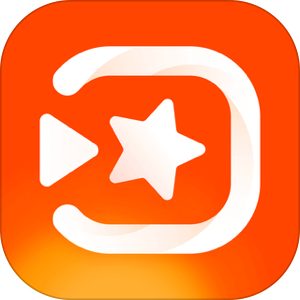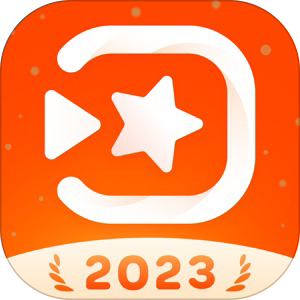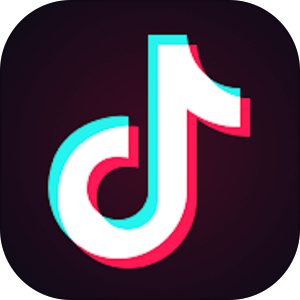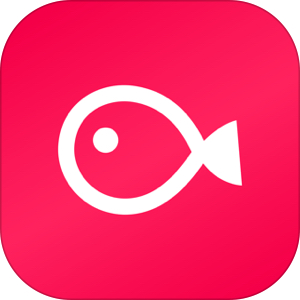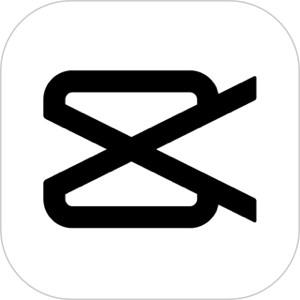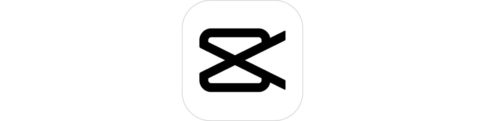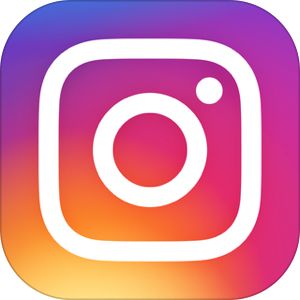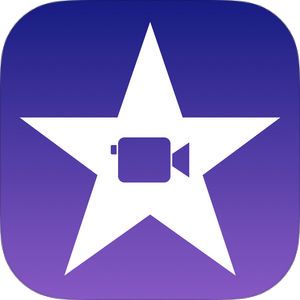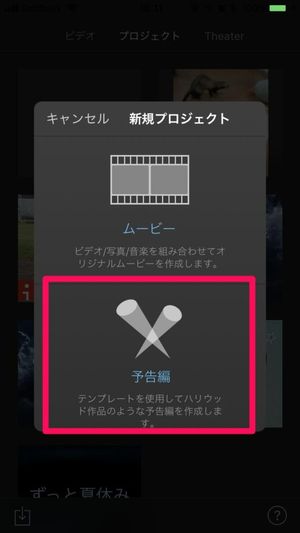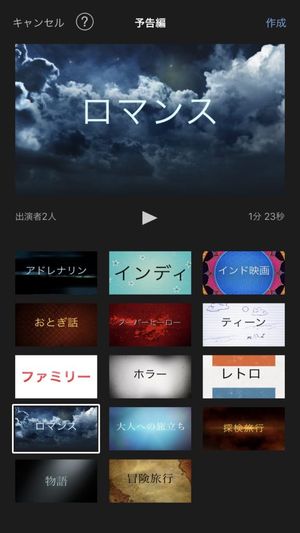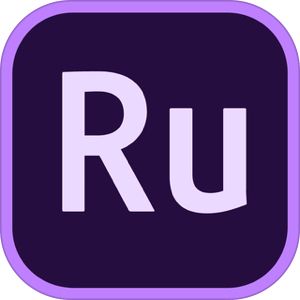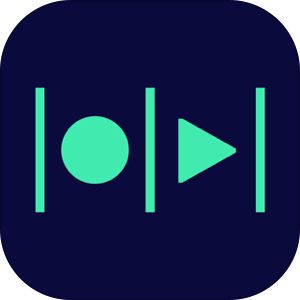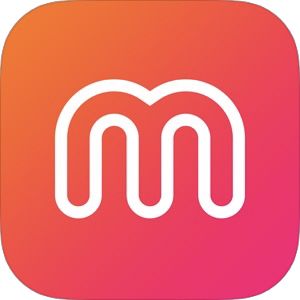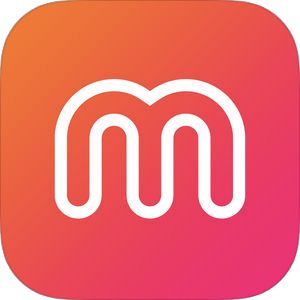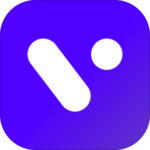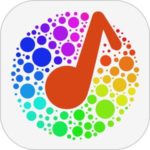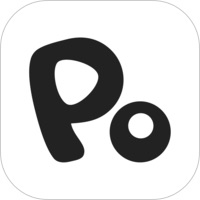本記事では、iPhone・Androidで使えるおすすめの「動画編集アプリ」を10本ご紹介します。
スマートフォンの性能も年々格段の飛躍があり、今や撮影カメラ&編集デバイスとしてユーザー全体を「動画クリエイター」にする勢いです。
またTikTokなど動画系SNSの強烈な盛り上がりがあり、もはや「動画編集スキル」は現代人の必須スキル、といっても過言ではありません。
そこで今回はおすすめの「動画編集アプリ」を厳選して10本、ご紹介いたします。いずれのアプリも高度な編集機能を持ちつつも、初心者でも簡単に制作を進めることが出来ることが共通点で、「とっつきやすい」を指標に厳選された内容です!
もくじ
VivaVideo-動画編集&動画作成&動画加工
このVivavideoという編集アプリ、今回ご紹介する動画編集アプリの中でも最も自由度が高く、機能の充実さではピカイチ。
iPhoneの動画アプリ中、最高レベルの機能充実
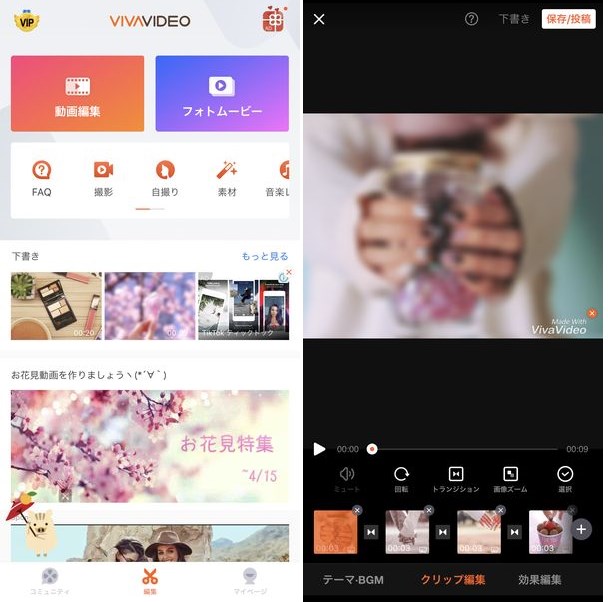
動画編集アプリとしては、世界中で愛される「VivaVideo」。編集加工もクリップ単位で行った後、動画全体の加工を行うことができ、その加工に使用できる素材の数も大量に実装されているため、細かい演出も自由度高く行うことができます。
| スロー/倍速再生 | ◯ 可能(もっと詳しく) |
| 音楽挿入 | ◯ 可能(もっと詳しく) |
| ロゴマーク除去 | △ 有料(もっと詳しく) |
| スタンプ | ◯ 可能 |
| 文字入れ | ◯ 可能 |
▼『VivaVideo』の基本的な使い方はコチラ。
InShot – 動画編集&動画作成&動画加工
InShotは、その編集作業の「簡単さ」が際立つ動画編集アプリで、編集・加工も直感的に操作出来る点が特徴的です。
直感的に操作でき素材もかなり豊富
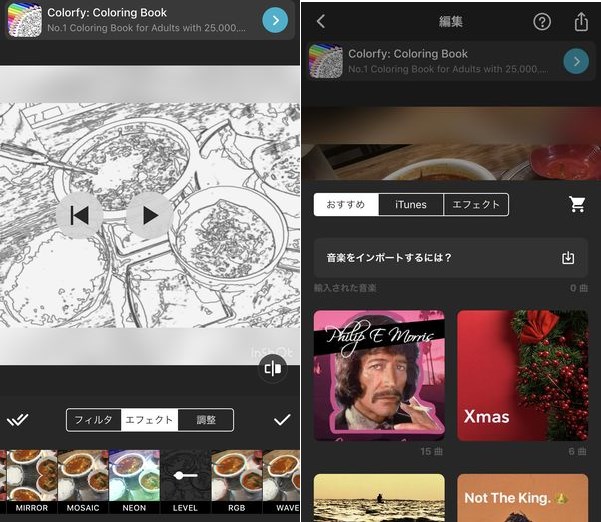
映像編集は頭で思いついたものをどのように編集するかがキモですが、InShotの場合、かなり直感的に操作可能なため、アイディアから実現までがかなりスピードアップします。
音楽も手持ちのMP3ファイルを動画に追加することができたり、効果音の素材もかなりの量が搭載されています。
| スロー/倍速再生 | ◯ 可能 |
| 音楽挿入 | ◯ 可能 |
| ロゴマーク除去 | △ 有料 |
| スタンプ | ◯ 可能 |
| 文字入れ | ◯ 可能 |
▼『InShot』の基本的な使い方はコチラ。
TikTok ティックトック
皆さんご存知「TikTok」。動画編集というよりもSNSのイメージの方が強いですが、様々なエフェクト・スタンプ・効果などもはや独立した編集アプリ並に充実しています。
顔・空間認識など技術的な面も最高峰
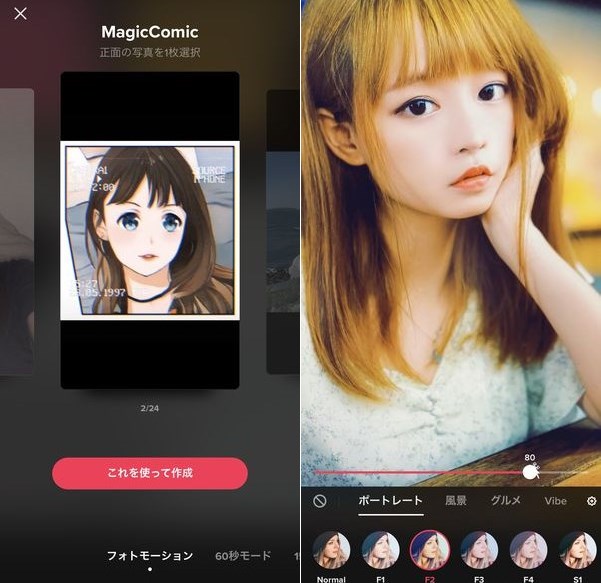
TikTokというと、若い世代が「はっちゃける」的なイメージがありますが、動画編集のアプリとして見ると、実は技術的に最も高い機能が実装されているアプリでもあります。
もともとはミュージックビデオが作りやすいような画面デザインでしたが、SNS部分が盛り上がるにつれてYouTubeにもアップ可能なクオリティの動画編集も可能になりました。
| スロー/倍速再生 | ◯ 可能 |
| 音楽挿入 | ◯ 可能 |
| ロゴマーク除去 | ✕ 不可 |
| スタンプ | ◯ 可能 |
| 文字入れ | ◯ 可能 |
▼『TikTok』の基本的な使い方はコチラ。
VLLO ブロ – 簡単に動画編集できるVLOGアプリ
比較的新しい動画編集もアプリ「VLLO」も使いやすいUIながら、2つの動画を同期させたりなど複雑な加工を簡単に行うことができます。
VLOGユーザーのみならず!プロ顔負けの本格機能
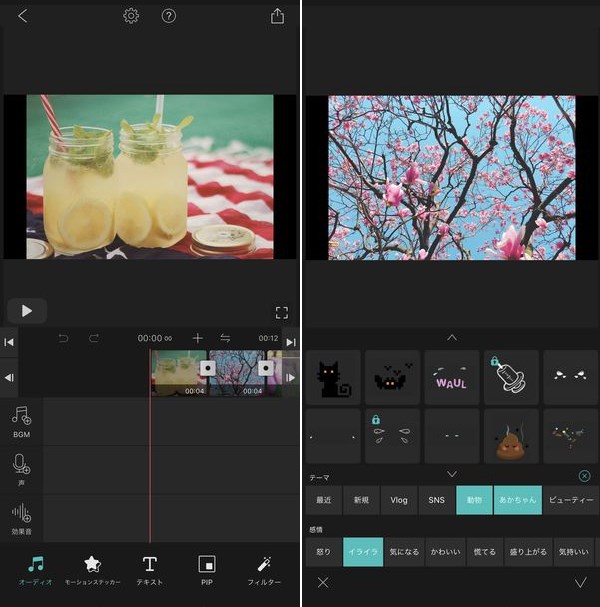
基本的には複数の動画クリップをつなげて、それぞれ編集するというスタイルですが、文字入れ・スタンプ・追従モザイクや映像の拡大・縮小などかなり負荷のかかる処理を軽々できてしまう点がすごい。
有料機能ですが、動画の中に動画を入れるいわゆる「ワイプ」のような構造も作れますので、動画ブログ系ユーザーのみならず、本格的な編集も対応することが可能です。
また、課金をしなくてもロゴマークが入らない点もありがたいですね。
| スロー/倍速再生 | ◯ 可能 |
| 音楽挿入 | ◯ 可能 |
| ロゴマーク除去 | ◯ 可能 |
| スタンプ | ◯ 可能 |
| 文字入れ | ◯ 可能 |
▼『VLLO』の基本的な使い方はコチラ。
CapCut – 動画編集アプリ
TikTokを開発する「Bytedance社」からリリースされている動画編集アプリ。ロゴもUIもシンプルながら高機能なものを適宜引き出せる使いやすさがあります。
簡単さとおしゃれさ、どちらも追求できる
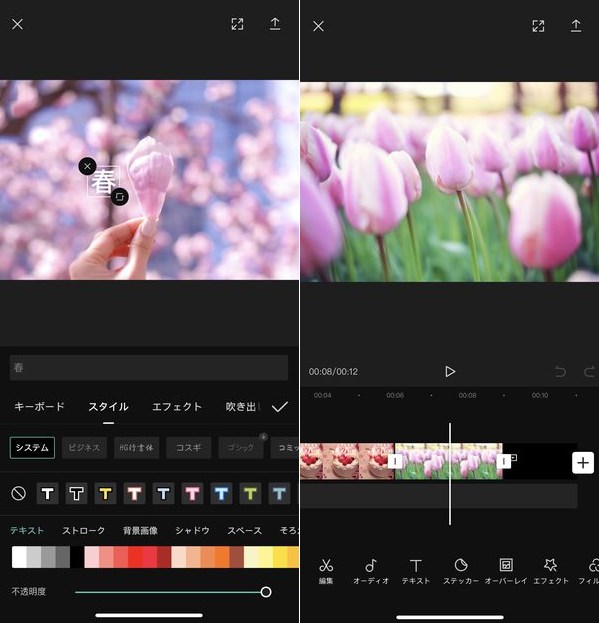
このViamakerも高品質の動画を簡単に作成出来るシンプルなUIを持っていますが、無償で提供されているそれぞれのパーツとしてはInstagramのストーリーズおしゃれにしたい人に向いています。
また、TikTokで多用されている「美顔機能」もあり、顔のパーツを補正しながら編集できる点も、なんとも「TikTok」らしい一面もあります。
このアプリもロゴマークを削除するのに課金をする必要がなく、自由に動画の書き出しを行うことができます。
| スロー/倍速再生 | ◯ 可能 |
| 音楽挿入 | ◯ 可能(もっと詳しく) |
| ロゴマーク除去 | ◯ 可能 |
| スタンプ | ◯ 可能(もっと詳しく) |
| 文字入れ | ◯ 可能(もっと詳しく) |
▼『Viamaker』の基本的な使い方はコチラ。
Instagramといえば、画像系SNSですが、今ではストーリーズなど動画に関しても力を入れていて、アプリ内の動画編集機能も随時アップデートされています。
いつの間に超高機能。インスタでの動画編集。
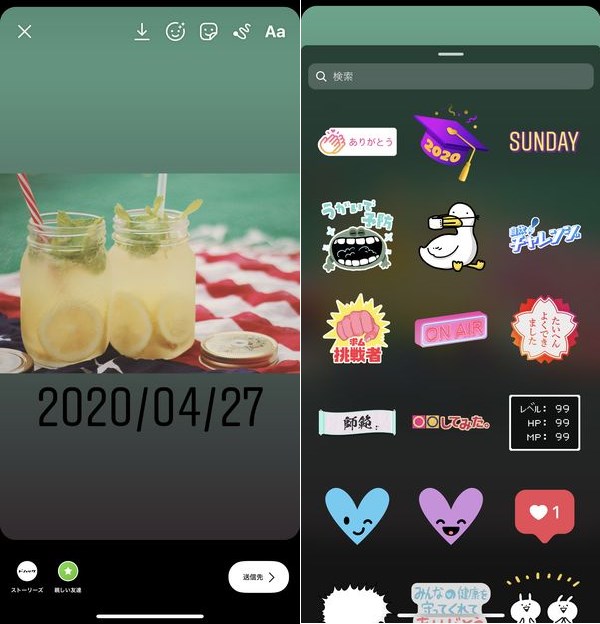
Instagramを動画編集アプリとして使用することはあまり一般的ではありませんが、文字入れやスタンプ・手書き機能など、シンプルだけど使いやすいツールが揃っています。
ただ、その他の動画編集専門のアプリと比較すると、トランジションやVFX的なエフェクトを入れることはできず、あくまで「ストーリーズを作るため」の機能が多いです。
とはいえ、今や一般の開発者までフィルターを提供出来るシステムになっていますので、顔認識系エフェクトは日夜増え続けている状況。
| スロー/倍速再生 | ✕ 不可 |
| 音楽挿入 | △ ミュージックスタンプという形式で可(もっと詳しく) |
| ロゴマーク除去 | ◯ 可能 |
| スタンプ | ◯ 可能 |
| 文字入れ | ◯ 可能 |
▼『Instagram ストーリーズ』の基本的な使い方はコチラ。
iMovie
ゼロから作成することも出来る「iMovie」ですが、最も魅力的なのはアプリ内にすでに入っているテンプレートを使った動画制作です。
テンプレートを使った動画作成が超楽しい
iMovieでオリジナルムービーを作成することもできますが、
▼予め内蔵されているハリウッド映画の予告編テンプレを使って
▼いとも簡単に超高品質な映像を作れてしまいます。
制作例としては結婚式の披露宴で使用できそうなスライドショーやアクション映画のトレーラー風ペット動画など、動画クリップを選択し、面倒なエフェクト作業なく簡単に仕上げることができます。
| スロー/倍速再生 | ◯ 可能 |
| 音楽挿入 | ◯ 可能 |
| ロゴマーク除去 | ◯ 可能 |
| スタンプ | ✕ 不可 |
| 文字入れ | ◯ 可能 |
Adobe Premiere Rush CC
Adobe PremiereはPCではプロユースで販売されている映像編集のソフト。そのPremiereのスマホアプリ版がこちらのアプリ。
超わかりやすいチュートリアルから使用開始できる
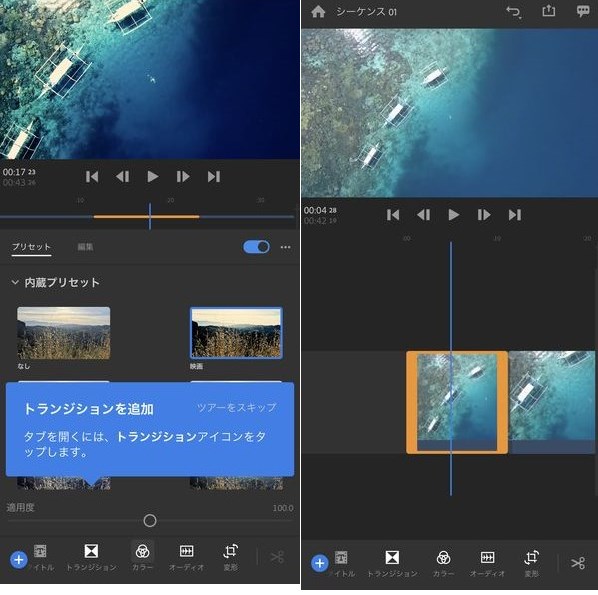
画面の作りが非常にシンプルで分かりやすいのと、予め入っている動画素材がとにかく美麗。
「Adobe Premier」と聞くと玄人向けの動画編集ソフトの雰囲気がしますが、このRush CCは初心者での直感的に編集できる優れた動画編集ソフトです!
| スロー/倍速再生 | ◯ 可能 |
| 音楽挿入 | ◯ 可能 |
| ロゴマーク除去 | ◯ 可能 |
| スタンプ | ✕ 不可(画像ファイル添付は可) |
| 文字入れ | ◯ 可能 |
Magisto 動画編集 アプリとムービーメーカー
こちらは使いやすいというよりも「何回か画面をタップしていたらいつのまにやら動画が完成していた!」という感覚になってしまうくらい完成までの道のりが簡単な動画編集アプリ。
3回~4回タップしてると、あれ?動画ができていた
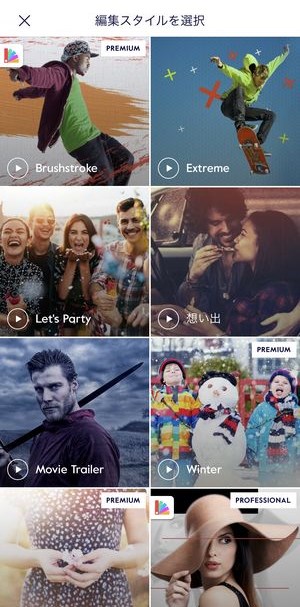
その後、端末内の写真を選んでサウンドトラックを選ぶと、あれ?もう終わり??と思ってしまうくらい簡単に動画が完成しています!
ただし、アプリ起動から有料アイテムへの誘導が多く、本記事でご紹介している他の動画アプリと比較して「自由に作れる」という感じは薄いです。
素材選択→音楽選択→完成!という手軽さで作成してみたい人にオススメのツールです!
| スロー/倍速再生 | ✕ 不可 |
| 音楽挿入 | △ プリセット楽曲のみ |
| ロゴマーク除去 | ✕ 不可 |
| スタンプ | ✕ 不可 |
| 文字入れ | ✕ 不可 |
Mixchannel
もともとこちらもSNS x 動画投稿という切り口で人気を誇っていた国産サービスですが、今やTikTokの勢いがすごすぎて押されている感がありますが、動画作成機能としてはかなり充実した内容になっています。
サイト内の動画をそのまま素材として使える
MixChannelは動画制作の機能と共有するSNSの機能が同居しているため、この機能の独自性が際立ってくる形になります。
動画作成時に「インポート」を選択し、
▼こちらの「Likeしたもの」を見てみると、今までMixChannel上でLikeしたものをそのまま素材として利用できるのでデュエット動画などはこちらから簡単に作成することができます。
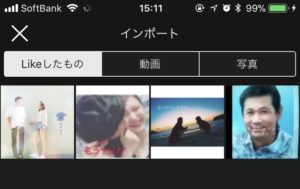
| スロー/倍速再生 | ✕ 不可 |
| 音楽挿入 | ◯ 可能 |
| ロゴマーク除去 | ◯ 可能 |
| スタンプ | ✕ 不可 |
| 文字入れ | ✕ 不可 |
まとめ
いかがでしたでしょうか?
今回は、動画編集に関するおすすめアプリをご紹介してまいりました。
ご紹介した動画編集アプリは、多様なエフェクトが搭載された高機能なものから、動画クリップを選択するだけで「簡単にそれっぽい」動画を作成してくれるものまでさまざまでした。
バリエーションがありつつも、それぞれの個性があり、臨機応変に使用してみる価値があるものばかりですので、用途に応じて使い分けてみて下さいませ!